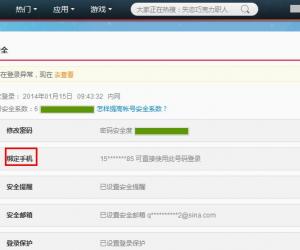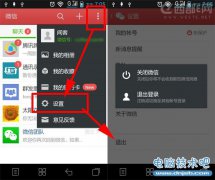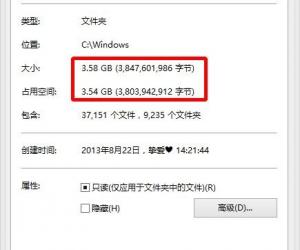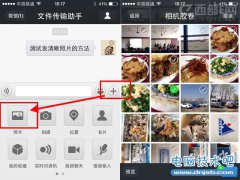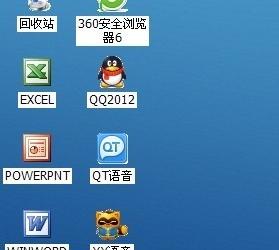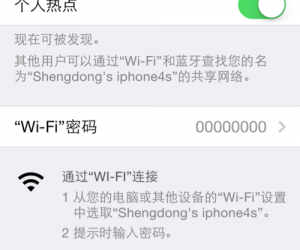鼠标右键怎么添加重启选项 鼠标右键新建栏里怎么添加菜单
发布时间:2016-10-28 11:36:09作者:知识屋
鼠标右键怎么添加重启选项 鼠标右键新建栏里怎么添加菜单 鼠标右键怎么添加重启选项?右键菜单可以添加和删除,有很多重要的功能可以添加到鼠标右键,但是你知道吗,鼠标右键还能重启?这是真的哦,下面分享详细的设置方法,需要的朋友可以参考下。

1、打开“运行”对话框,同时按下键盘上的Win键+R键

2、运行“regedit”,回车进入注册表编辑器

3、接着依次展开定位到“HKEY_LOCAL_MACHINE/Software/CLASSES/Directory/shell”项,然后在其下新建一个名为“Restart”的项
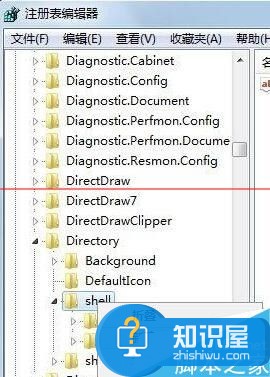
4、双击“restart”右侧的默认,将数值数据修改为“重新启动计算机”
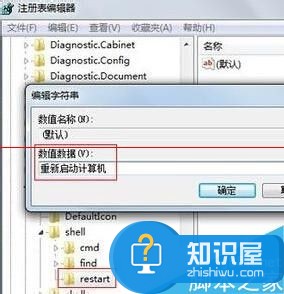
5、接着再在restart下建立command项,同样双击默认并将值修改为“C:WINDOWSRUNDLL.EXE USER.EXE,EXITWINDOWSEXEC”,然后点击确定
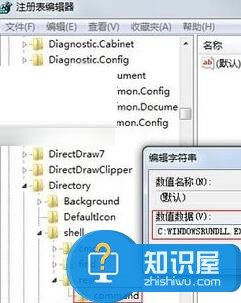
6、大功告成,你可以选择任意一个文件夹,然后右键,这时就多了一个重新启动计算机的选项了
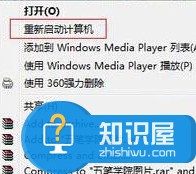
注意事项:由于涉及注册表安全,建议事先备份注册表。
知识阅读
软件推荐
更多 >-
1
 如何申请QQ号,免费申请QQ号的方法【图文详解】
如何申请QQ号,免费申请QQ号的方法【图文详解】2012-06-08
-
2
9位数QQ怎么注册?注册QQ9位数的方法!2015最新注册靓号方法
-
3
教你看别人的QQ密码,但是不准偷QQ哦
-
4
腾讯QQ2012总是提示软件完整性遭到破坏,无法继续使用的解决方法
-
5
qq号码怎么免费申请 免费申请2014qq号码的三种方法步骤
-
6
QQ空间非绿钻添加背景音乐!QQ空间免费添加背景音乐教程!
-
7
手机QQ名片怎么刷赞
-
8
微信聊天记录上传备份与恢复教程
-
9
QQ查找好友如何查找可能认识的人
-
10
群匿名聊天怎么换主题?QQ匿名聊天主题更换方法(图文)